Excel: كيفية استخدام حرف البدل في وظيفة التصفية
يمكنك استخدام بناء الجملة التالي لاستخدام أحرف البدل في دالة FILTER في Excel:
=FILTER( A2:B12 , ISNUMBER(SEARCH("some_string", A2:A12 )), "None")
ستقوم هذه الصيغة المحددة بتصفية الصفوف الموجودة في النطاق A2:B12 حيث تحتوي الخلايا الموجودة في النطاق A2:A12 على “some_string” في أي مكان في الخلية.
إذا لم تحتوي أي خلية على “some_string”، فستعرض الصيغة ببساطة “لا شيء”.
يوضح المثال التالي كيفية استخدام بناء الجملة هذا عمليًا.
مثال: استخدم حرف بدل في الدالة FILTER في Excel
لنفترض أن لدينا مجموعة البيانات التالية في Excel والتي تحتوي على معلومات حول فرق كرة السلة المختلفة:
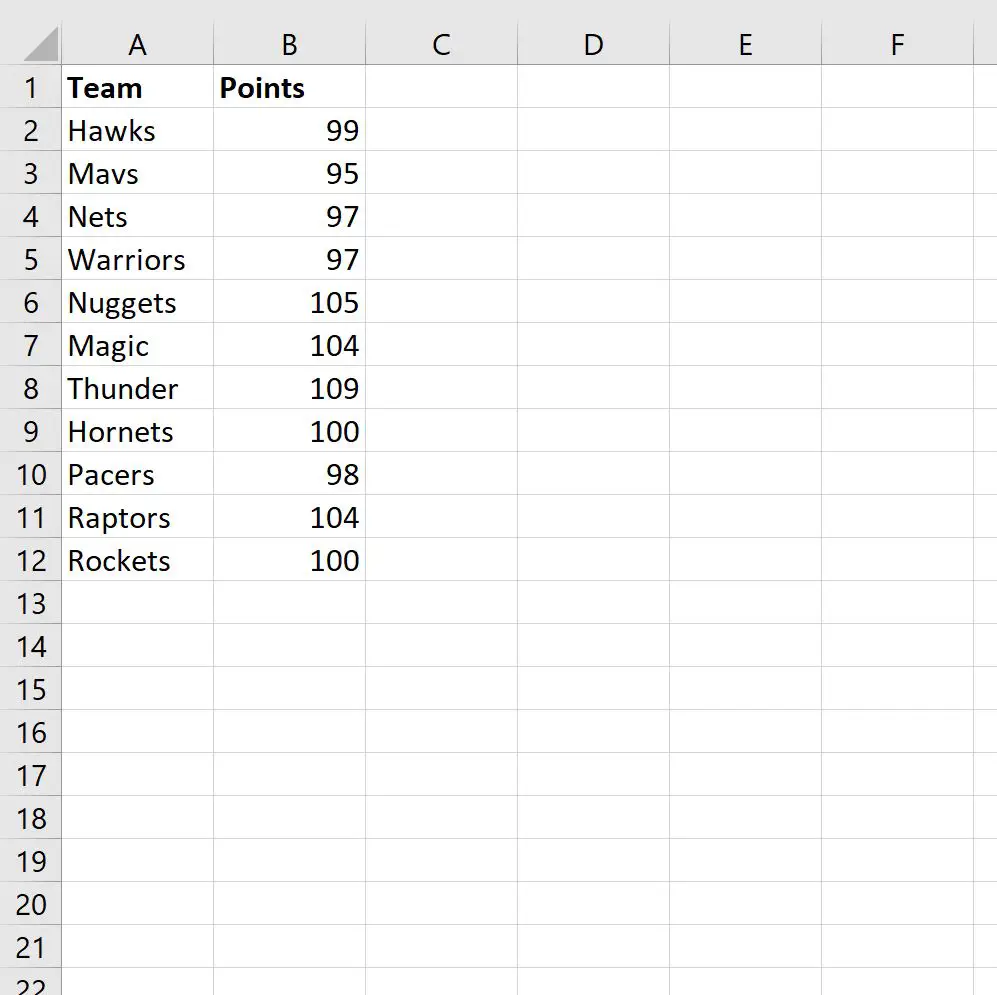
يمكننا استخدام الصيغة التالية لتصفية الصفوف التي يحتوي فيها عمود الفريق على “ets” في أي مكان في الخلية:
=FILTER( A2:B12 , ISNUMBER(SEARCH("ets", A2:A12 )), "None")
توضح لقطة الشاشة التالية كيفية استخدام هذه الصيغة عمليًا:
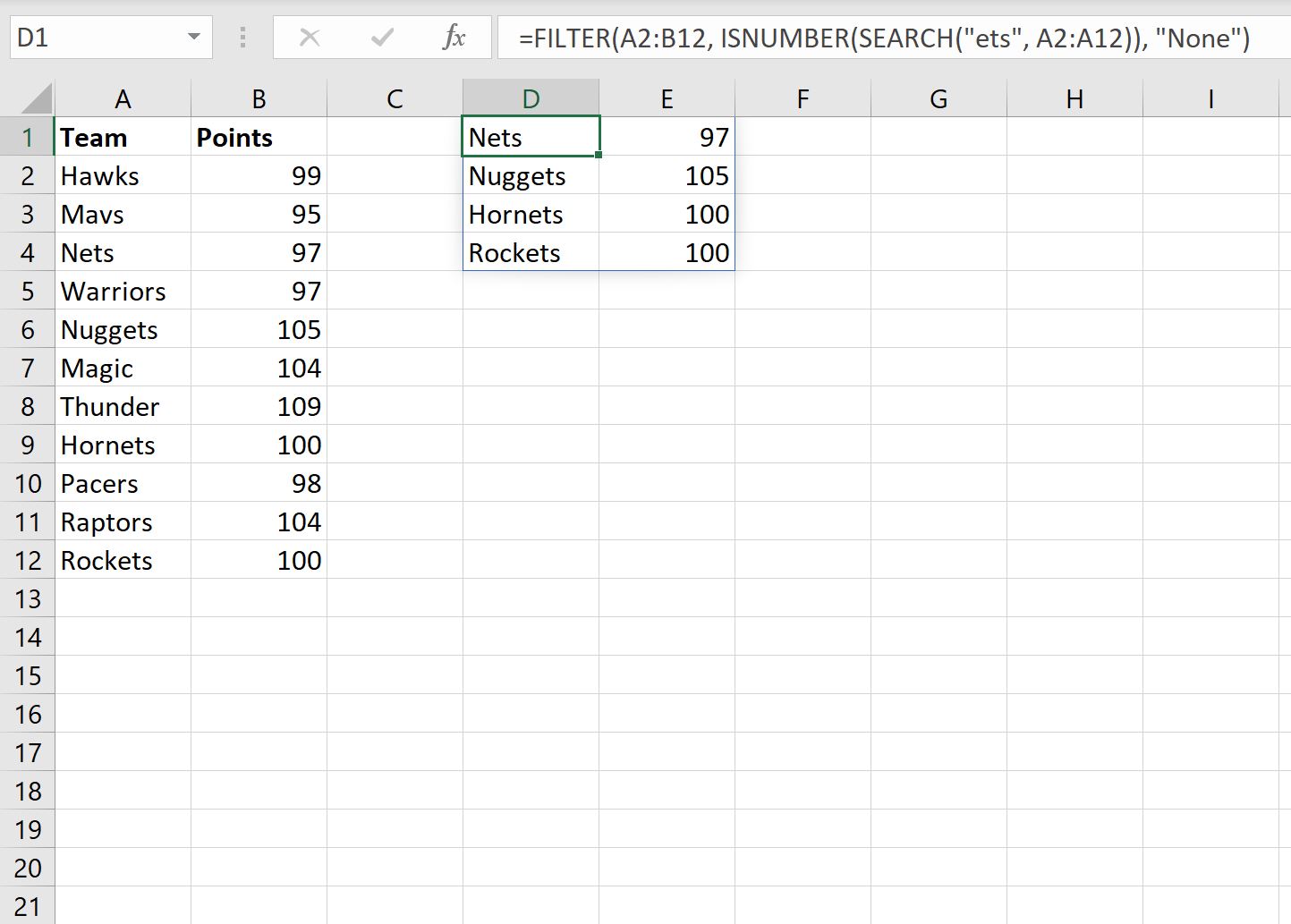
يمكننا أن نرى أن عامل التصفية يُرجع فقط الأسطر الأربعة التي تحتوي على “ets” في مكان ما في اسم الفريق:
- شبكات
- شذرات
- هورنتس
- موسيقى الروك
لاحظ أنه إذا قمنا بالتصفية باستخدام سلسلة غير موجودة في أي اسم فريق، فستعرض الصيغة ببساطة النتيجة “لا شيء”.
على سبيل المثال، لنفترض أننا نحاول تصفية الصفوف التي يحتوي فيها اسم الفريق على “zzz” في مكان ما في الخلية:
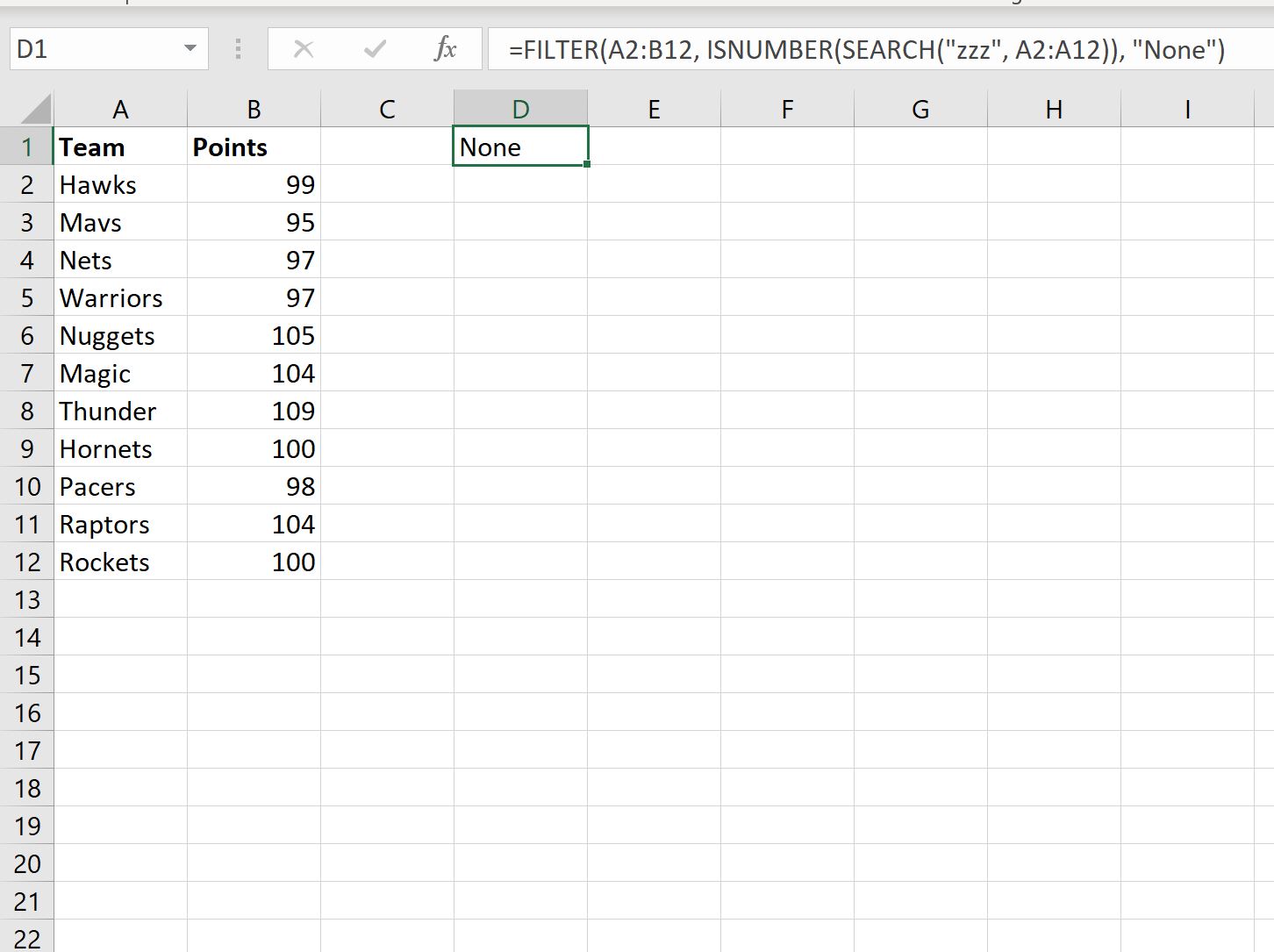
ترجع الصيغة “بلا” لأنه لا يوجد اسم فريق يحتوي على “zzz” في اسم الفريق.
ملاحظة : تقوم الدالة SEARCH في الصيغة بإجراء بحث غير حساس لحالة الأحرف. إذا كنت تريد إجراء بحث حساس لحالة الأحرف، فاستبدل SEARCH بـ FIND في الصيغة.
مصادر إضافية
تشرح البرامج التعليمية التالية كيفية تنفيذ المهام الشائعة الأخرى في Excel:
Excel: كيفية حذف الصفوف التي تحتوي على نص معين
Excel: كيفية التحقق مما إذا كانت الخلية تحتوي على نص جزئي
Excel: كيفية التحقق مما إذا كانت الخلية تحتوي على نص القائمة